数码绘风景的画法
2021-03-12

这次将用PC版的CLIPS STUDIO画一个冰封的小水洼的插图。
因为我用了CLIPS STUDIO的预设笔刷,所以我认为较容易理解。
我用CLIPS STUDIO预设的G笔画了一张粗略的草图。
首先要先想好要展示什么。
这次主要为了画出倒映在冰冻的水洼里的夕阳,所以把视线诱导去那里。
这个时候,也要预测光源的位置。

(1)
为了可以沿着草稿上色,先把刚才的图层设为最顶层,并设置不透明度为30%左右。
(2)
从填充工具→只参照编辑图层中,决定底色。
(3)
绘制小石时,使用CLIPS STUDIO预设的小石笔刷。 (装饰工具→自然风格→小石)
另外,此阶段只画剪影,所以前景色和背景色要一致。 (关键是要保证石头的大小不一。)
对于周围的枯叶,要用能做出笔压的笔刷(G笔等)。
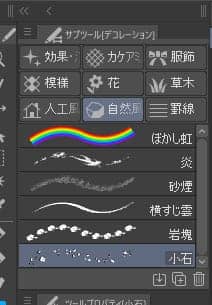
(4)
在刚才的图层的上新建一个图层,大致决定整个图像的颜色并涂上。
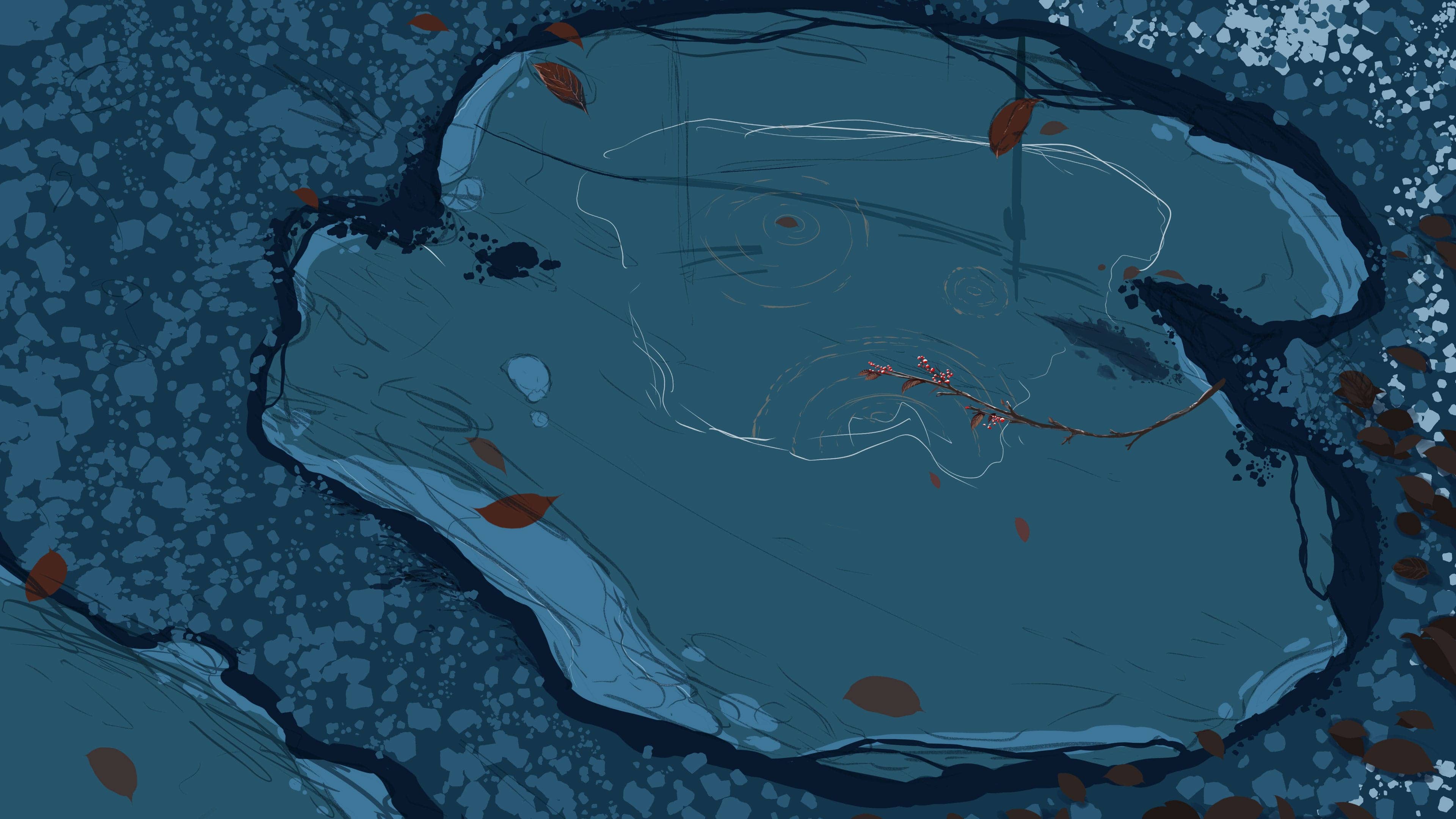
(1)
我们会增加刚才画的小石的细节。用比剪影更亮的颜色进行描绘。
这个时候,可以在小石层上新建一个图层→然后在下面的图层加入剪裁遮色片,便不会涂出界很是很方便。
另外,要在一定程度上改变石头的颜色,让它们看起来不都一样。
(2)
画出石头的高光。
这将是最亮的颜色,所以要用线条清晰的笔刷绘画,同时要注意光源的位置。(水粉细笔
<卡修细笔>
很好用)。
(3)
画出一根倒映在水洼中的街灯。
一边看参考资料一边画,要光看轮廓就能认出它来。
(4)
把叶子也画进去。
在我画叶子的图层上新建一个图层,改成滤色图层,加上剪裁遮色片画出叶脉。
另外,由于地面是湿的,所以我用了乘算图层加上冷色调。
此外,我还会意识着光源为图像添加高光。按下来重复画叶子的步骤。


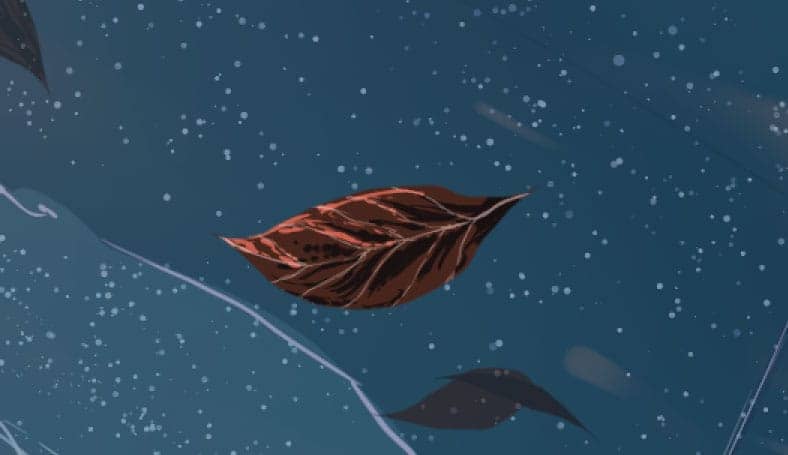
(5)
由于水洼的颜色会比冰块深,所以用选择工具→绳索→填充来确定水洼的范围。
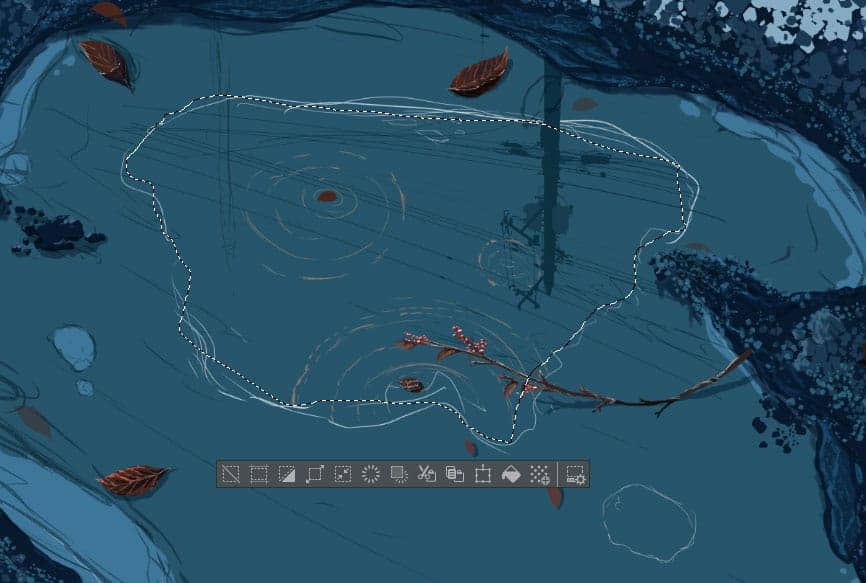

(6)
用G笔创作水洼的渐变色。
我想画一个夕阳,于是按照深蓝、浅蓝、浅红、黄色的顺序上色后,用混色工具→混色把旁边的颜色混合在一起。
想做出漂亮的渐变,还要使用模糊工具。


(7)
用淡色画出波纹。注意,波纹从中心开始以等速扩散。
加入一些暖色,让它看起来像夕阳。
你还可以画出大、中、小的波纹,以达到更好的平衡。
此时,把街灯的图层排到后面,通过混色工具→指尖工具,在波纹覆盖街灯的部份拖拉色彩。
(8)
因为水洼周围的区域看上去有点单调,所以我把树枝的图层复制,左右翻转,然后放大使其大小不一,然后配置。

(9)
选择不透明水彩画笔→设置不透明度为50%左右,添加比薄冰层更深的不均匀颜色。
小心不要让从远处看时,看到感觉肮脏的渐层。

(10)
接下来画树枝。
我想画一枝冰冻的树枝,于是我在画树枝的图层上新建了一个图层,将不透明度降低到60%左右,用不透明的水彩笔刷上蓝色。
计算地面反射的光线,因此加上比之前的颜色更亮的色彩。
最后,用加亮(发光)层画出一个直接照射光线的地方。
增加略带温暖的颜色,而不是完全的白色。

(11)
为了让画面更有说服力,我在薄冰层上加了更多的细节。
在深色上新建一个图层,通过剪裁遮色片添加高光。
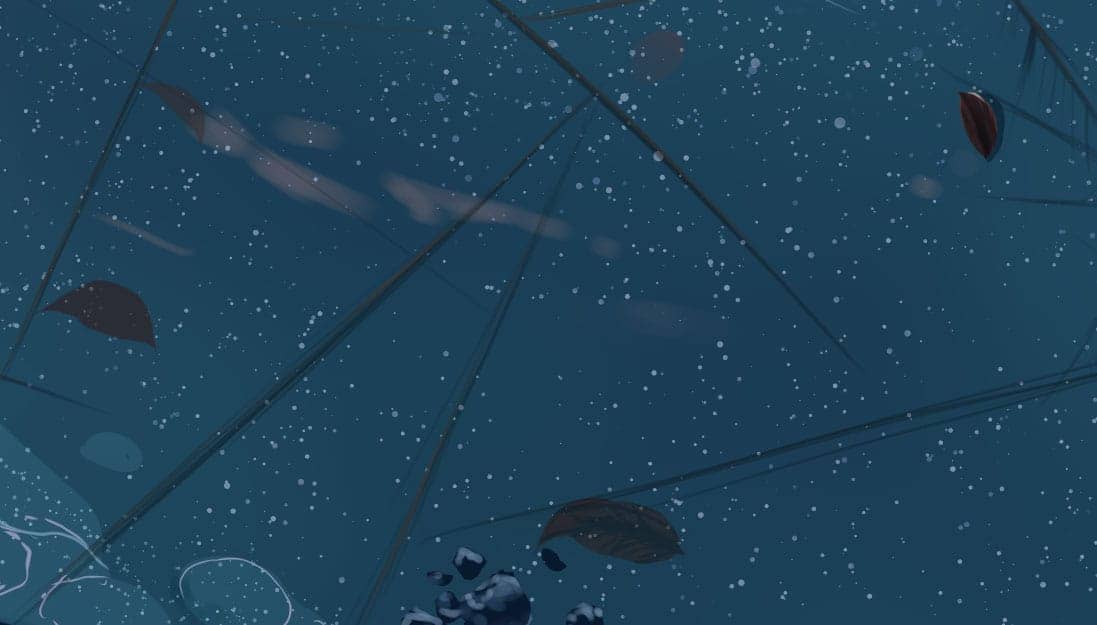
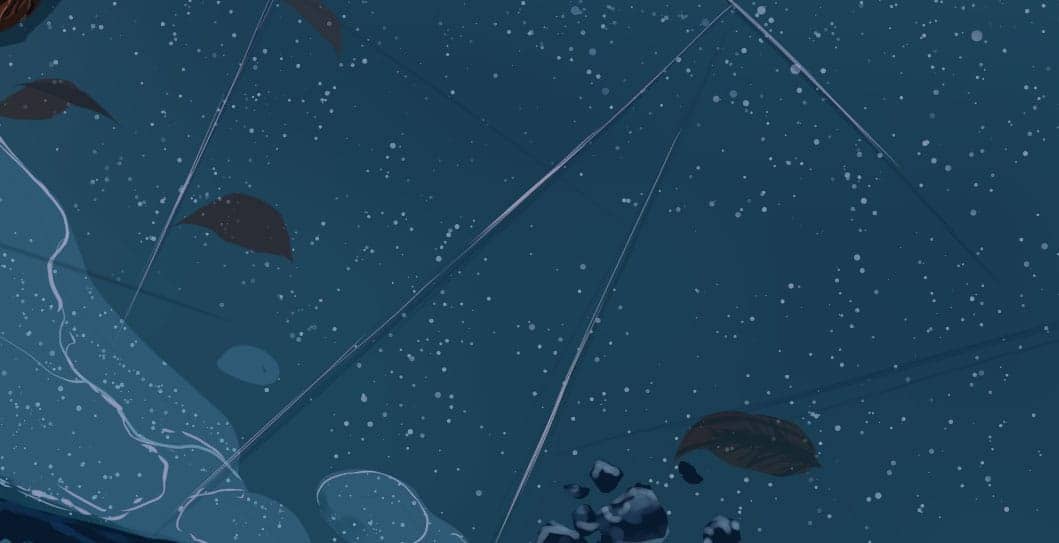
(1)
最重要的水洼里的夕阳看上去没生气,所以我给它添加了新的色彩。
在有颜色的图层上新建一个图层→改为覆盖图层→使用喷绘工具→用软笔刷涂抹橙色(H28.S85.83)。
(2)
想着透过树木的阳光洒在冰面的画面,在冰面的图层上新建一个图层,用不透明水彩画笔涂抹暖色。 (将不透明度设置为50%左右)。
(3)
假设光源在图像的左上角,调整整体色彩。
在最顶层新建一个图层,并使用覆盖图层和加亮(发光)图层一起让小石变得显眼。

(4)
主图有点单调所以我上加了一些云彩。确保在拉远看时没有违和感。
(5)
最后将所有图层合并在一起,用编辑→色彩校正→色彩平衡改变最后的色调,就可以了。

作品集: https://medibang.com/author/11253434/
访谈: https://medibang.com/page/interview/tsuchiya002/
twitter: https://twitter.com/abisswalker8







